Esta guía te introduce al poder transformador de las transcripciones de Microsoft Teams, una herramienta que no solo captura cada palabra hablada, sino que también ofrece funcionalidades como la identificación del orador y la búsqueda de palabras clave a través de la Herramienta de Transcripción de Teams de ScreenApp.
¿Alguna vez has deseado poder reproducir segmentos específicos de una reunión de Microsoft Teams, o pausar en un momento crítico para comprender completamente los detalles? Imagina poder revisar cada declaración, analizar elementos cruciales y compartir sin esfuerzo partes fundamentales de la discusión. Aquí es donde entra en juego la funcionalidad de las transcripciones de Teams, actuando como un recurso vital para recapturar la esencia de tus reuniones.
Esta guía integral está diseñada para desmitificar el proceso de acceso y utilización de transcripciones en Microsoft Teams. Su objetivo es proporcionarte un enfoque claro, paso a paso, eliminando la necesidad de tomar notas frenéticamente y aprovechando las ventajas de la tecnología de transcripción automatizada.
Preliminares esenciales
- Habilitar la transcripción: Este paso fundamental es tu puerta de entrada para acceder a las transcripciones. Para los administradores, esta opción se puede activar en el Centro de administración de Teams en ‘Políticas de reunión’. Los usuarios regulares pueden encontrar esta configuración en las ‘Opciones de reunión’ al programar una reunión.
- Grabación de la reunión: Si bien las transcripciones se pueden utilizar de forma independiente, emparejarlas con las grabaciones de las reuniones puede enriquecer significativamente tu experiencia. Es aconsejable grabar tus reuniones para obtener contexto adicional, que complementa la transcripción escrita.
Acceder a tu transcripción: Una guía paso a paso
- A través del chat de la reunión: Comienza yendo al chat de la reunión en tu calendario de Teams. Después de que concluya una reunión, busca la notificación ‘Reunión finalizada’, que incluye un enlace a la transcripción. Este enlace te dirigirá a un resumen de la transcripción, junto con opciones para descargarla.
- Método alternativo: Otra forma de acceder a la transcripción es haciendo clic en los tres puntos al lado del encabezado del chat y seleccionando ‘Mostrar transcripción’. Este método proporciona una ruta directa a la transcripción dentro de la interfaz de Teams.
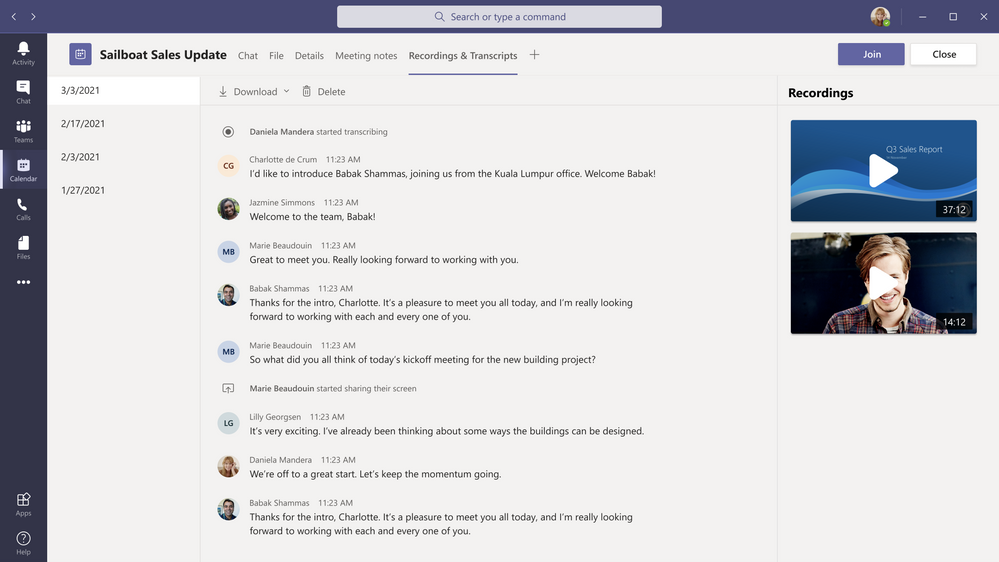
Descargar tu transcripción: Opciones de formato
Al descargar tu transcripción, tienes un par de opciones de formato:
- .Copy (Formato editable): Este formato es ideal si planeas editar la transcripción o compartirla en un formato personalizable.
- .vtt (Sincronización de video): Elige este formato si tienes la intención de sincronizar el texto con grabaciones de video en software de terceros, mejorando la experiencia multimedia.
Herramienta de Transcripción de Teams de ScreenApp
Para aumentar aún más tu experiencia de transcripción, considera usar la Herramienta de Transcripción de Teams de ScreenApp. Este complemento ofrece varias funciones avanzadas:
Si bien MS Teams ofrece transcripción integrada, la herramienta de transcripción dedicada de ScreenApp podría ser una opción más atractiva por varias razones:
Precisión mejorada y personalización: ScreenApp cuenta con un potente motor de IA que ofrece transcripciones de alta precisión, incluso para audio complejo con múltiples oradores o ruido de fondo. Además, ofrece identificación del orador, lo que te permite distinguir fácilmente quién dijo qué. La transcripción de MS Teams, aunque funcional, puede tener problemas con la precisión, particularmente en situaciones de audio desafiantes.
Integración perfecta y flujo de trabajo optimizado: ScreenApp se integra perfectamente con tu flujo de trabajo de edición de video existente. Puedes cargar cualquier archivo de video, transcribirlo automáticamente y editar la transcripción directamente dentro de la plataforma. Este proceso optimizado te ahorra tiempo y esfuerzo en comparación con el flujo de trabajo inconexo de transcribir dentro de Teams y luego exportar la transcripción para su posterior edición.
Funciones avanzadas y flexibilidad: ScreenApp va más allá de la transcripción básica con funciones valiosas como la personalización del vocabulario, glosarios personalizados y anotaciones con marca de tiempo. Esto te permite adaptar la transcripción a tus necesidades y preferencias específicas. La transcripción de MS Teams, por otro lado, es más limitada en su funcionalidad.
Usarlo es simple:
1. Graba una llamada o reunión:
Dentro de una reunión de Teams, haz clic en el botón “Grabar” para iniciar la grabación.
Una vez que finaliza la reunión, la grabación se guardará automáticamente en Microsoft OneDrive o SharePoint, según la configuración de tu organización.

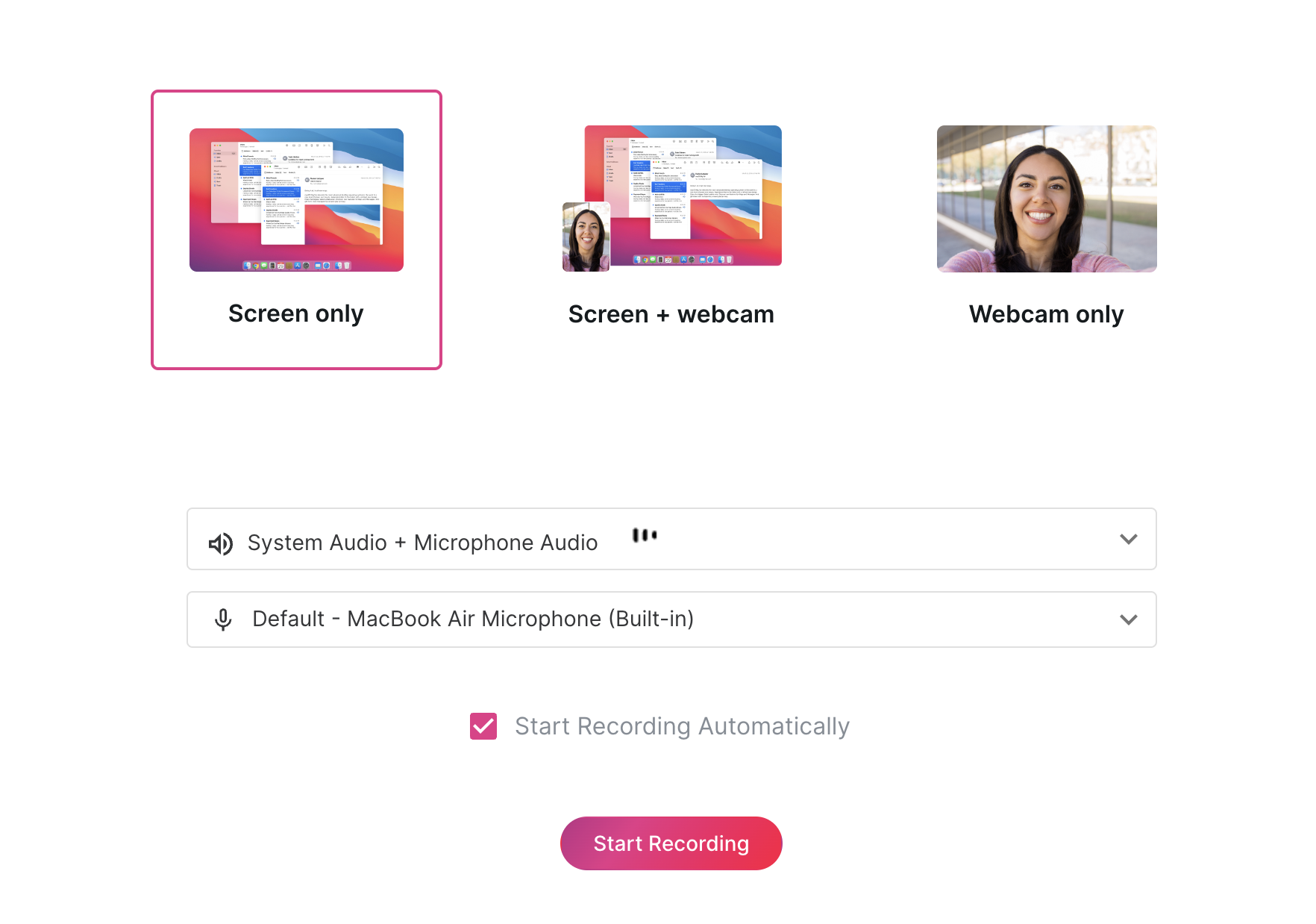
2. Accede a la grabación:
Localiza la grabación de la reunión en tu biblioteca de OneDrive o SharePoint.
3. Transcribe con ScreenApp:
Abre la aplicación web o la aplicación de escritorio de ScreenApp.
Haz clic en el botón “Cargar” o arrastra y suelta el archivo de grabación de la reunión de Teams en la interfaz de ScreenApp.
Selecciona “Transcripción de llamada de Microsoft Teams” como el tipo de transcripción.
Elige tu idioma preferido para la transcripción.
Haz clic en el botón “Transcribir” para iniciar el proceso de transcripción.
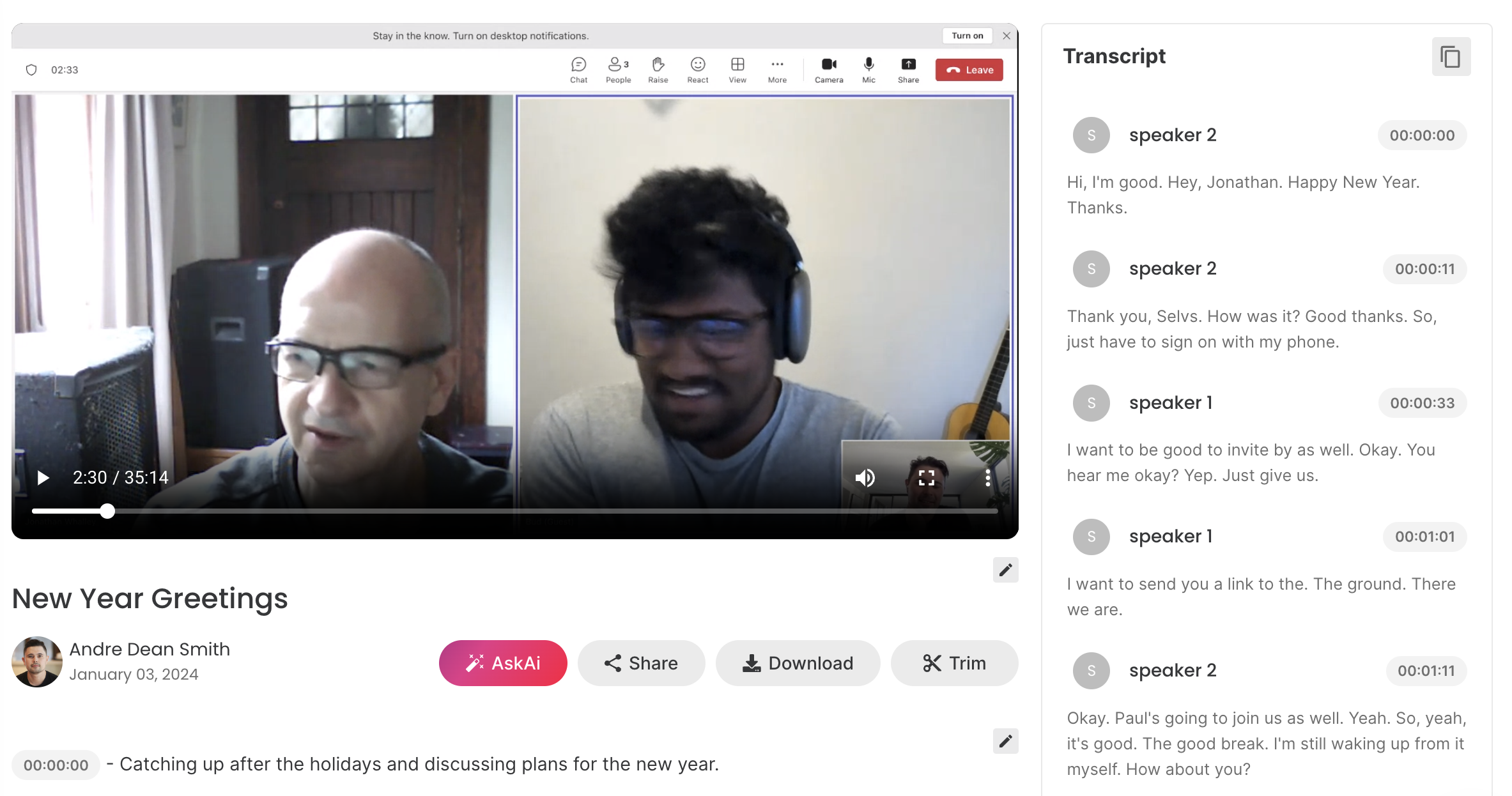
4. Ve y edita la transcripción:
ScreenApp generará una transcripción de la reunión, generalmente en unos minutos.
Puedes revisar la transcripción, realizar ediciones y resaltar secciones importantes.
Usa la barra de búsqueda para encontrar rápidamente palabras clave o frases específicas dentro de la transcripción.
5. Comparte y exporta:
Comparte la transcripción con otros directamente desde ScreenApp o descárgala como un documento de Word, PDF o archivo SRT.
Intégrala con otras herramientas para un análisis o colaboración adicionales.
Consejo profesional: Para máxima comodidad, descarga e instala la extensión ScreenApp. Esto permite el acceso directo a las transcripciones desde el chat de la reunión y garantiza que recibas actualizaciones automáticas cuando las grabaciones se procesen y transcriban.
Conclusión
Siguiendo esta guía, puedes transformar tu enfoque de las reuniones de Teams, aprovechando todo el potencial de las transcripciones para capturar, analizar y compartir el contenido crucial de la reunión con precisión y facilidad. Atrás quedaron los días de depender únicamente de la memoria o de las notas garabateadas apresuradamente. Bienvenido a una nueva era de eficiencia y productividad en las reuniones, impulsada por las capacidades avanzadas de las transcripciones de Microsoft Teams y las herramientas de transcripción mejoradas.



